Excel Tingkat Lanjut - Bagan Corong
Bagan corong digunakan untuk memvisualisasikan pengurangan progresif data saat berpindah dari satu fase ke fase lainnya. Data di masing-masing fase ini direpresentasikan sebagai bagian berbeda dari 100% (keseluruhan). Seperti bagan Pai, bagan Corong juga tidak menggunakan sumbu apa pun.
Misalnya dalam sales pipeline akan ada tahapan seperti gambar dibawah ini.
Prospek → Prospek Berkualifikasi → Proposal → Negosiasi → Penjualan Akhir.
Biasanya, nilai menurun secara bertahap. Banyak prospek yang diidentifikasi, tetapi sebagian dari mereka divalidasi dan bahkan lebih sedikit lagi yang memenuhi syarat untuk Proposal. Jumlah yang lebih sedikit datang untuk negosiasi dan pada akhirnya, hanya ada sedikit kesepakatan yang dimenangkan. Ini akan membuat jeruji menyerupai corong.
Apa itu Bagan Corong?
Bagan Corong menunjukkan proses yang dimulai pada keadaan awal dan diakhiri dengan keadaan akhir, di mana hal ini terlihat pada tahap apa keruntuhan terjadi dan seberapa besar. Jika diagram juga digabungkan dengan data penelitian, yang berarti pengukuran terkuantifikasi tentang berapa banyak item yang hilang di setiap langkah penjualan atau proses pemenuhan pesanan, maka diagram Funnel menggambarkan di mana hambatan terbesar dalam proses tersebut.
Tidak seperti corong sungguhan, tidak semua yang dituangkan di atas mengalir ke bawah. Nama hanya mengacu pada bentuk bagan, yang tujuannya adalah ilustrasi.
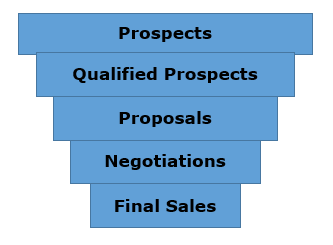
Varian lain dari bagan Corong adalah tempat data di setiap fase ini direpresentasikan sebagai bagian berbeda dari 100% (keseluruhan), untuk menunjukkan pada tingkat berapa perubahan terjadi di sepanjang Corong.
Seperti bagan Pai, bagan Corong juga tidak menggunakan sumbu apa pun.
Keuntungan Diagram Corong
Bagan corong dapat digunakan dalam berbagai skenario, termasuk berikut ini -
Untuk memungkinkan para eksekutif melihat seberapa efektif tim penjualan dalam mengubah prospek penjualan menjadi kesepakatan tertutup.
Bagan corong dapat digunakan untuk menampilkan tren pengunjung situs Web. Hal ini dapat menampilkan halaman pengunjung hits ke halaman rumah di bagian atas, dan area lainnya, misalnya download situs web atau orang yang tertarik untuk membeli produk akan secara proporsional lebih kecil.
Bagan corong pemenuhan pesanan dengan pesanan yang dimulai di atas dan ke bawah ke bawah pesanan dikirim ke pelanggan yang puas. Ini menunjukkan berapa banyak yang masih dalam proses dan persentase dibatalkan dan dikembalikan.
Penggunaan lain bagan Corong adalah untuk menampilkan penjualan oleh masing-masing tenaga penjualan.
Bagan corong juga dapat digunakan untuk mengevaluasi proses Perekrutan.
Bagan corong juga dapat digunakan untuk menganalisis proses pemenuhan pesanan.
Penyusunan Data
Tempatkan nilai data dalam tabel.
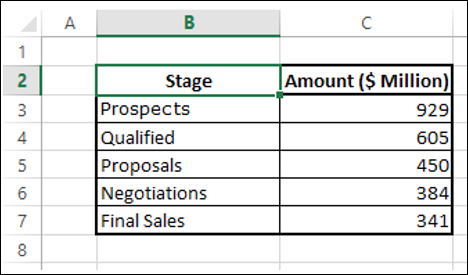
Step 1 - Masukkan kolom ke dalam tabel seperti yang ditunjukkan di bawah ini.
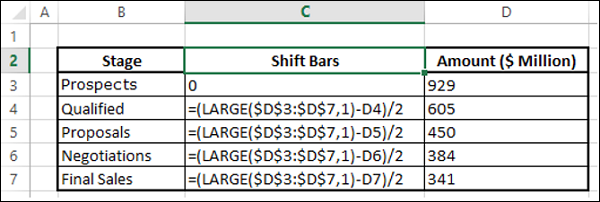
Anda akan mendapatkan data berikut. Anda akan menggunakan tabel ini untuk membuat bagan Corong.
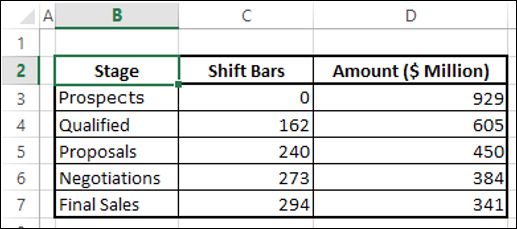
Membuat Bagan Corong
Berikut adalah langkah-langkah untuk membuat bagan Corong -
Step 1 - Pilih data dan masukkan grafik Stacked Bar.
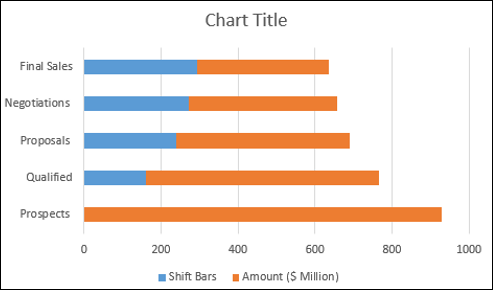
Step 2 - Klik kanan pada Shift Bars (warna biru pada grafik di atas) dan ubah warna Isi menjadi Tanpa Isi.
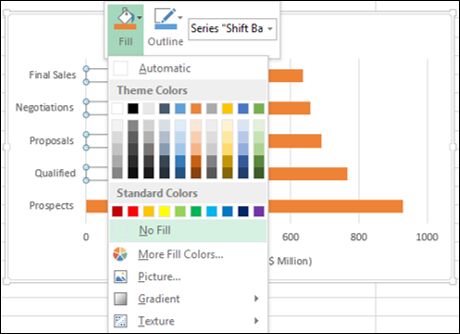
Grafik terlihat seperti yang ditunjukkan di bawah ini.
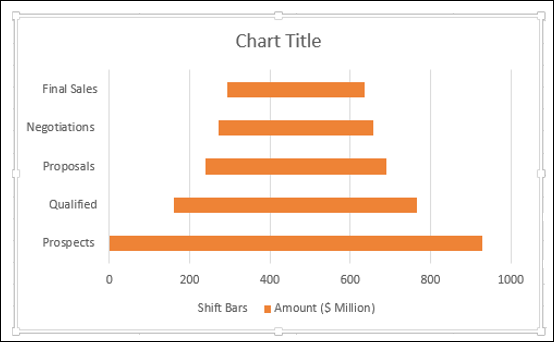
Step 3 - Rancang bagan sebagai berikut.
- Klik kanan pada Sumbu Vertikal.
- Pilih Format Axis dari daftar dropdown.
- Klik OPSI Sumbu di panel Format Sumbu.
- Centang kotak - Kategori dalam urutan terbalik.
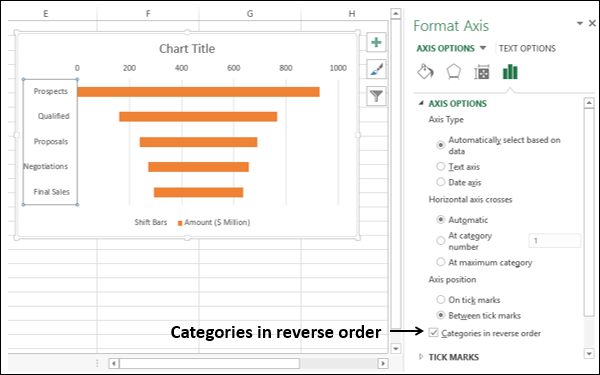
Step 4 - Sempurnakan grafik sebagai berikut.
- Batalkan pilihan Legenda di Elemen Bagan.
- Ubah Judul Bagan.
- Klik kanan pada Bar oranye.
- Pilih Format Seri Data.
- Ubah Gap Width menjadi 0% di SERIES OPTIONS.
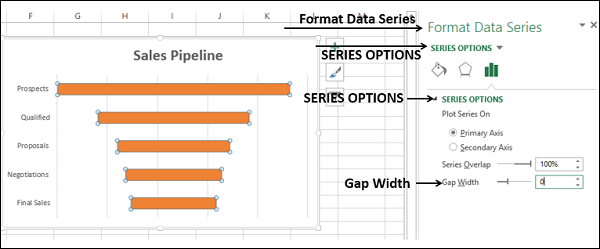
Step 5 - Pilih Label Data di Elemen Bagan.
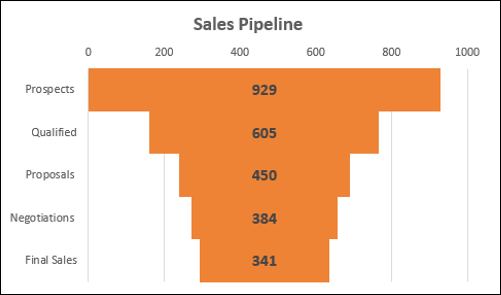
Bagan Saluran Saluran Penjualan Anda sudah siap.
Memformat Bagan Corong
Step 6 - Buat bagan lebih menarik sebagai berikut
- Klik pada Elemen Bagan.
- Batalkan pilihan Sumbu Horizontal.
- Batalkan pilihan Garis Kisi.
- Klik kanan pada Bar.
- Pilih Format Seri Data dari daftar dropdown.
- Klik Isi & Garis di bawah PILIHAN SERI di panel Format Seri Data.
- Klik pada Gradient fill di bawah opsi Fill.
- Setel Gradient berhenti.
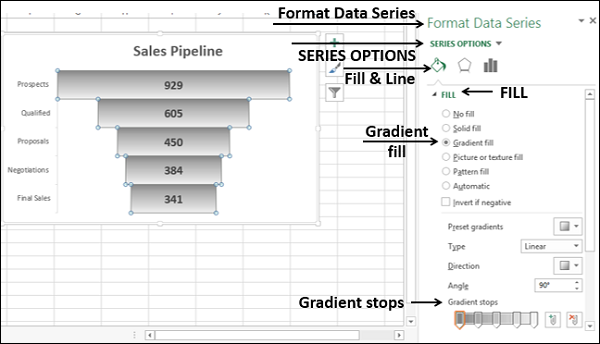
Step 7- Klik pada garis Solid di bawah BORDER. Pilih Warna sebagai hitam.

Bagan Corong Anda yang telah diformat sudah siap.
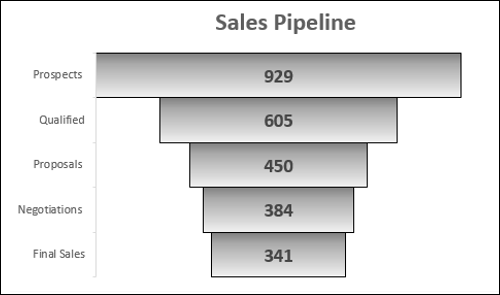
Bagan Corong Estetika
Setelah Anda memahami dasar-dasar bagan Corong, Anda dapat melanjutkan untuk membuat bagan Corong estetika yang benar-benar terlihat seperti Corong sebagai berikut -
Step 1 - Mulailah dengan tabel data asli.
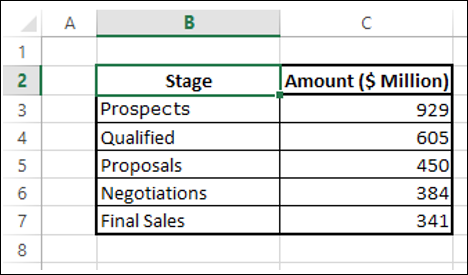
Step 2 - Pilih data dan sisipkan bagan Kolom Bertumpuk 3-D.
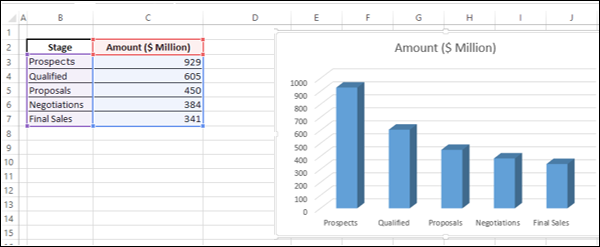
Step 3 - Rancang bagan sebagai berikut.
- Klik kanan pada Kolom.
- Pilih Format Seri Data.
- Klik pada OPSI SERI di panel Format Seri Data.
- Pilih Kerucut Penuh di bawah Bentuk kolom.
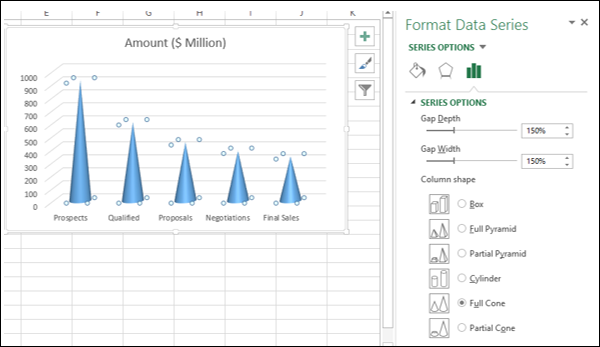
Step 4 - Sempurnakan grafik sebagai berikut.
- Klik tab Desain di Pita.
- Klik Ganti Baris / Kolom.
- Klik kanan pada Vertical Axis dan pilih Format Axis dari daftar dropdown.
- Klik OPSI Sumbu di panel Format Sumbu.
- Centang kotak - Nilai dalam urutan terbalik.
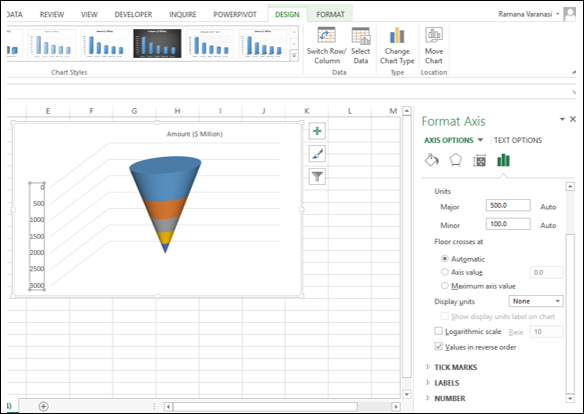
Step 5 - Batalkan pilihan semua Elemen Bagan
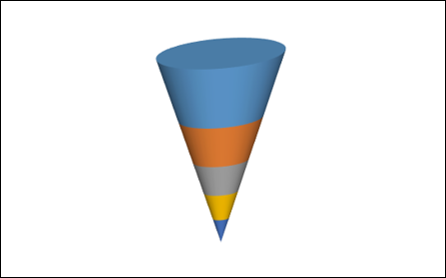
Step 6 - Klik kanan pada Bars dan pilih Format Data Series dari daftar dropdown.
Step 7 - Klik OPSI SERI di panel Format Seri Data dan ketik 50% untuk Gap Depth di bawah PILIHAN SERI.
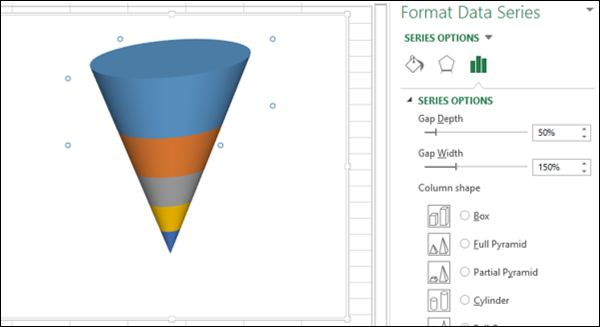
Step 8 - Format grafik Anda dengan detail sebagai berikut.
- Pilih Label Data di Elemen Bagan.
- Tempatkan dan format.
- Anda dapat memilih opsi Call Out untuk Label Data di bagian bawah.
- Beri Judul Bagan.
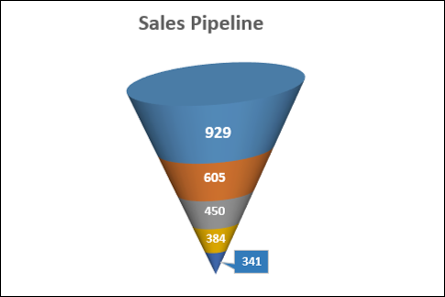
Bagan Corong Anda sudah siap.